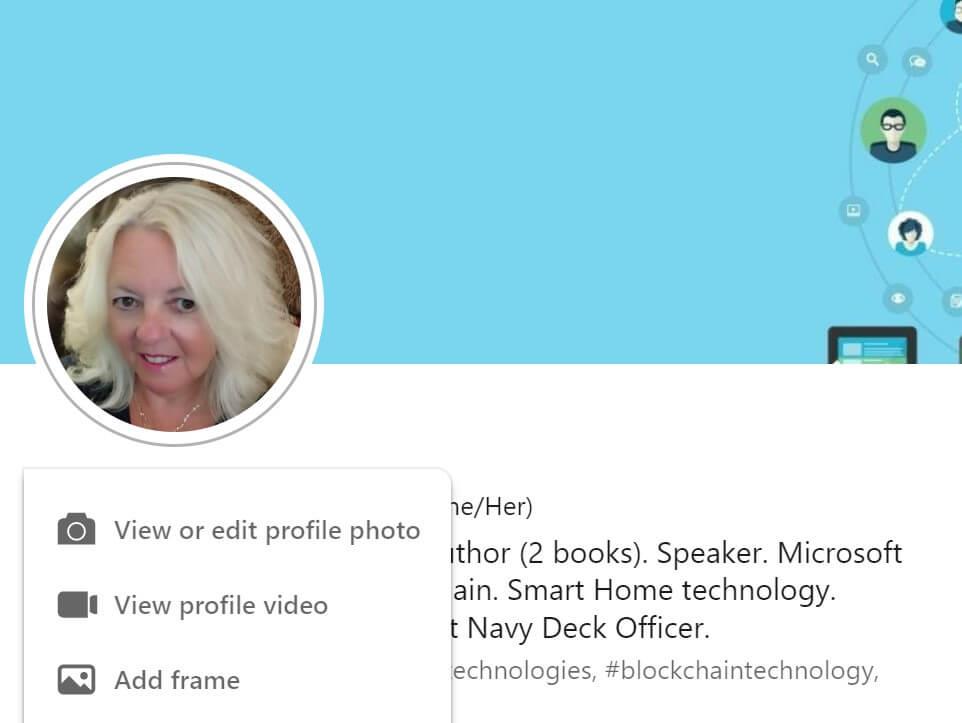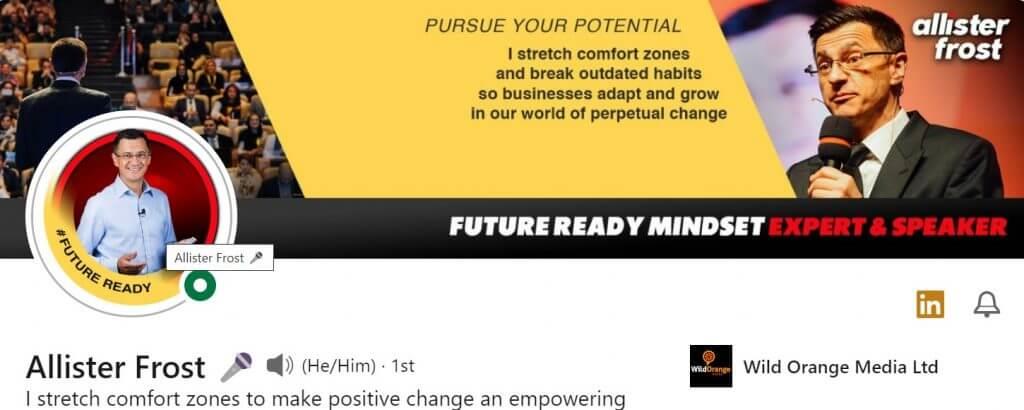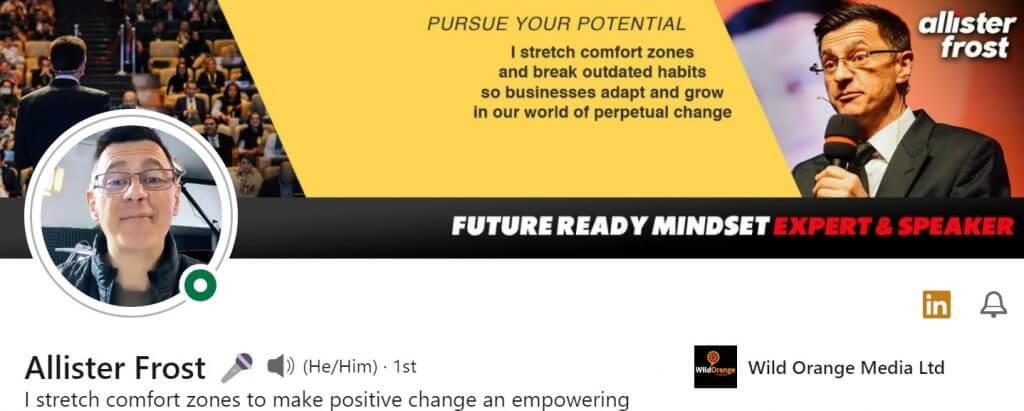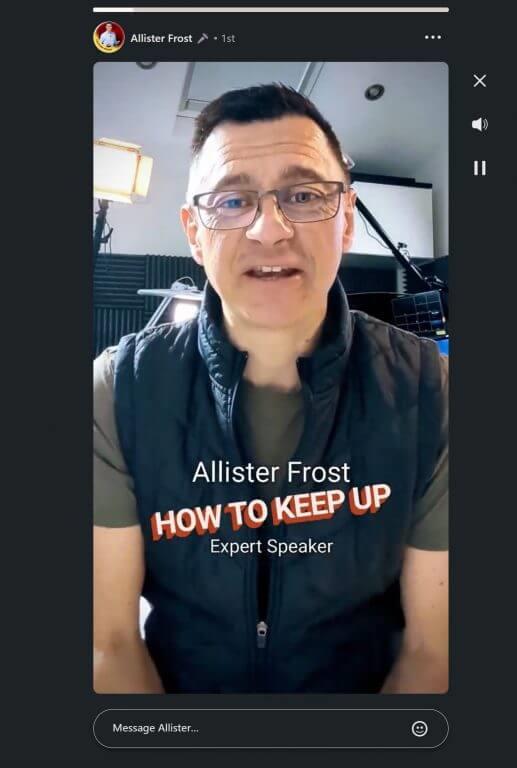LinkedIn har stille og roligt introduceret en ny funktion til sine medlemmer, som kan hjælpe dit brand og din virksomhed – Cover Stories. Cover Stories giver dig mulighed for at oprette et videoklip, der viser din virksomhed og dine færdigheder. Du kan tilføje videoklippet til din profil, og seere kan se din video, når de klikker på din profil.
Som en lille virksomhed over, kan denne video tilføjelse til din profil forbedre dit personlige og forretningsmæssige brand og hjælpe dig med at få flere kunder. Og det fantastiske ved Cover Stories er, at det ikke kun er tilgængeligt for Premium-medlemmer. Alle brugere, der har en profil på platformen, kan drage fordel af at markedsføre denne funktion.
Når du ser på en persons profil, når de har Cover Stories aktiveret, vil du se tre sekunder af deres dæmpede video. Ved at klikke på videoikonet vises hele videoen med lyd aktiveret. Du kan optage op til 30 sekunders video og tilføje den til din LinkedIn-profil, så alle kan se. Desværre er profilvideoer i øjeblikket ikke tilgængelige for medlemmer, der får adgang til platformen fra Kina.
Optagelse af LinkedIn Cover Stories
Du kan kun optage videoklippet og uploade det fra LinkedIns mobilapp – ikke fra dit skrivebord. For at uploade en video ved hjælp af din mobilenhed skal du gå ind i LinkedIn-appen og finde dit profilbillede. Klik på plustegnet på dit profilbillede, og tryk på ‘Tilføj profilvideo’. Sørg for, at du har aktiveret kameraet og mikrofonen til LinkedIn, før du optager.
Du behøver ikke lave en liveoptagelse til din profil direkte fra din mobilenhed. Du skal uploade mindst tre sekunder op til maksimalt 30 sekunder fra din telefon. Du behøver dog ikke lave en live-optagelse til LinkedIn direkte fra din mobile enhed. Jeg optog min LinkedIn-forsidehistorie ved hjælp af videofunktionen i Windows Desktop Camera-appen og overførte videoen til min Android-telefon ved hjælp af OneDrive.
Hvis du optager videoen fra din telefon, kan du, efter at du er færdig med at optage, se videoen ved at trykke på “synlighed”-ikonet nederst til venstre på skærmen på din mobilenhed.
Indstil derefter publikum til enten ‘Alle LinkedIn-medlemmer’ eller ‘Kun forbindelser’ for at vælge, hvem du vil se din video. Hvis du vil tiltrække nye kunder, så sæt målgruppen til ‘Alle LinkedIn-medlemmer’. Til sidst, når du er tilfreds med videoen, skal du trykke på linket ‘Del til profil’ fra siden ‘Juster forhåndsvisning’.
Min kammerat Allister Frost har også uploadet sin forsidehistorie og givet mig tilladelse til at bruge skærmbilleder fra hans profil. Du kan se hans normale profil, og når du svæver over rundellen i hans billede, kan du se den dæmpede tre-sekunders forhåndsvisning af hans Cover Story.
Ved at klikke på rundellen åbnes hele videoen i et nyt vindue, som vil spille med den tilhørende lyd.
Hvis du vil besvare et spørgsmål om din video, skal du vælge ‘Tilføj prompter’. Dette vil give dig mulighed for at svare på et stillet spørgsmål om dit arbejde. Du vil få opfordringer som ‘Hvad er din mission eller formål?’, ‘Hvilke problemer forsøger du at løse?’ eller ‘Hvordan ser dit job ud bag kulisserne?’. Disse prompter vil ramme videoen og gøre dig i stand til at sige, hvad du vil sige i din video.
Du kan også tilføje klistermærker og tekst til din video, hvis du vælger og vælger en eller to rammer til din egen profilrundel. Du kan vælge at beholde billedet som originalt, eller vælge en af to muligheder – enten #ansættelse eller #åbentoarbejde. Selvfølgelig er Frost gået en bedre end det og skabte sin egen tilpassede ramme til sin rundel, som han uploadede som sit profilbillede. Forresten, LinkedIn, vil muligheden for at tilpasse rammen i din rundel være en meget god idé for influencers at få deres profiler til at skille sig ud fra mængden.
Tilføjelse af lukkede billedtekster til LinkedIn Cover Story-videoer
Du kan også tilføje Closed Caption SRT (SubRip Subtitle) filer til LinkedIn, så seere, der ser på mute, kan se undertekster til videoen. Du kan bruge et værktøj som Rev eller Zubtitle til at generere SRT-filen for at tilføje billedteksterne til LinkedIn-videoen
Hvis du vil tilføje undertekster til din video, skal du skifte til LinkedIn for Desktop. Klik på dit profilikon øverst på din side, og klik på ‘Se profil’. Klik derefter på dit profilbillede i introduktionssektionen og vælg ‘se eller rediger profilvideo’. Klik på ikonet for lukkede billedtekster, upload din SRT-fil ved hjælp af ‘Vælg billedtekstfil’, se en forhåndsvisning af billedteksterne og upload dem.
Du behøver selvfølgelig ikke tilføje undertekster til din video – men hvis du vil sikre dig, at alle kan se din besked – uanset om de er slået fra eller ej. Det er bestemt værd at overveje, hvis du vil forbinde på tværs af LinkedIn-platformen.
En veludviklet forsidehistorie kan forbedre din LinkedIn-profil og lade folk se, hvem du virkelig er bag ordene og det statiske billede på din profilside. Og det kan give dig mere forretning og virkelig udvide dit brand.